Створення відсічних контурів у InDesign Creative Suite 5
Досліджуйте, як створення контурів відсікання в Adobe InDesign CS5 допомагає у дизайні, дозволяючи блокувати певні ділянки зображення та обтікати їх текстом.
Photoshop CS 6 має дві категорії кольорів — колір переднього плану та колір фону. Ви застосовуєте колір переднього плану, коли використовуєте інструменти введення тексту, інструменти малювання або інструменти фігури. Колір переднього плану також є початковим кольором градієнта за замовчуванням, який застосовується інструментом «Градієнт». Колір фону колір ви застосовуєте за допомогою інструменту Ластик і закінчення колір градієнта за замовчуванням.
Коли ви збільшуєте розмір свого полотна, ви заповнюєте додаткове полотно кольором фону (також припускаючи, що у вас немає шарів). Ви можете знайти зразки, які представляють дві категорії кольорів, у нижній частині панелі інструментів.
За замовчуванням колір переднього плану – чорний; бо фон білий. Натисніть невелику піктограму або просто натисніть клавішу D, щоб повернути кольори до значень за замовчуванням. Щоб змінити кольори переднього плану та фону, клацніть вигнуту стрілку на панелі інструментів або натисніть клавішу X.
Ось кілька порад, які допоможуть вам розібратися з використанням інструментів із кольорами переднього плану та фону:
Змішайте передній план і фон за допомогою інструмента «Градієнт». Коли ви перетягуєте за допомогою інструмента «Градієнт» по полотну, і градієнт встановлено на значення за замовчуванням, ви отримуєте змішування кольорів переднього плану та фону.
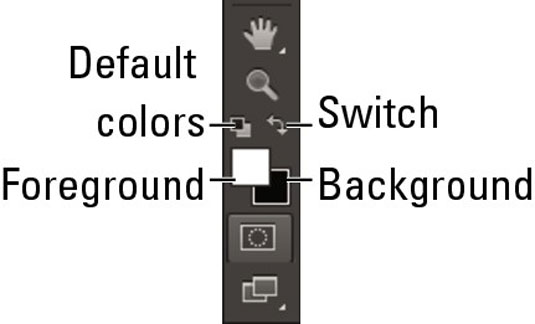
Заповніть виділені області кольором переднього плану. Просто клацніть на своєму полотні інструментом Paint Bucket, щоб вибрати області на основі параметра Допуску та заповнити ці області кольором переднього плану.
Застосуйте колір фону, стираючи. Якщо ви працюєте над фоном, а не шаром, ви можете застосувати колір фону за допомогою інструмента Гумка. Деякі люди вважають за краще сказати, що ви стираєте колір фону або полотна.
Якщо ви використовуєте інструмент «Густик» на шарі, ви стираєте до прозорості.
Додайте більше фону до свого полотна та залийте його кольором фону. Коли ви збільшуєте розмір полотна, Photoshop за замовчуванням автоматично заповнює додане полотно кольором фону.
Якщо ви збільшите шар, додаткове полотно стане прозорим.
Досліджуйте, як створення контурів відсікання в Adobe InDesign CS5 допомагає у дизайні, дозволяючи блокувати певні ділянки зображення та обтікати їх текстом.
Створення тіні в Adobe Illustrator CS6 — швидкий та простий спосіб додати розмірність та елегантність ілюстрації. Дізнайтеся, як правильно налаштувати тінь для ваших об’єктів.
Дізнайтеся, як застосувати прозорість до SVG-графіки в Illustrator. Дізнайтеся, як виводити SVG із прозорим фоном та застосовувати ефекти прозорості.
Після імпортування зображень у Adobe XD у вас не буде великого контролю за редагуванням, але ви можете змінювати розмір і обертати зображення, як і будь-яку іншу форму. Ви також можете легко округлити кути імпортованого зображення за допомогою кутових віджетів. Маскування зображень Визначаючи закриту форму […]
Коли у вашому проекті Adobe XD є текст, ви можете почати змінювати властивості тексту. Ці властивості включають сімейство шрифтів, розмір шрифту, вагу шрифту, вирівнювання, інтервал між символами (кернінг і відстеження), інтервал між рядками (провідний), заливку, межу (обведення), тінь (тінь) і розмиття фону. Тож давайте розглянемо, як ці властивості застосовуються. Про читабельність і шрифт […]
Як і в Adobe Illustrator, монтажні області Photoshop надають можливість створювати окремі сторінки або екрани в одному документі. Це може бути особливо корисно, якщо ви створюєте екрани для мобільного додатка або невеликої брошури. Ви можете розглядати монтажну область як особливий тип групи шарів, створеної за допомогою панелі «Шари». Його […]
Багато інструментів, які ви знайдете на панелі інструментів InDesign, використовуються для малювання ліній і фігур на сторінці, тому у вас є кілька різних способів створення цікавих малюнків для своїх публікацій. Ви можете створювати будь-що, від простих фігур до складних малюнків всередині InDesign, замість того, щоб використовувати програму для малювання, як-от […]
Загортання тексту в Adobe Illustrator CC — це не те саме, що упаковувати подарунок — це простіше! Обтікання текстом змушує текст обтікати графіку, як показано на цьому малюнку. Ця функція може додати трохи творчості до будь-якого твору. Графіка змушує текст обертатися навколо нього. Спочатку створіть […]
При розробці дизайну в Adobe Illustrator CC вам часто потрібно, щоб фігура була точного розміру (наприклад, 2 x 3 дюйми). Після того, як ви створите фігуру, найкращий спосіб змінити її розмір до точних розмірів — використовувати панель «Трансформувати», показану на цьому малюнку. Виберіть об’єкт, а потім виберіть «Вікно→ Трансформувати до […]
Ви можете використовувати InDesign для створення та зміни графіки QR-коду. QR-коди – це форма штрих-коду, яка може зберігати таку інформацію, як слова, числа, URL-адреси або інші форми даних. Користувач сканує QR-код за допомогою камери та програмного забезпечення на пристрої, наприклад смартфоні, і програмне забезпечення використовує […]







